Effektivisera din Windows 8.1-upplevelse med dessa smarta tangentbordsgenvägar
Den första betydande uppdateringen för Windows 8.1, känd som Windows 8.1 Update 1, lanserades officiellt i april 2014. Sedan dess har vi utforskat de många nya funktionerna som den medförde. Denna uppdatering var i själva verket ganska omfattande och borde kanske ha funnits med från början i Windows 8. Även om det gjordes en del justeringar under ytan, var det främsta målet med Update 1 att förbättra den övergripande användarupplevelsen av Windows för datoranvändare. Idag kommer vi att presentera sex snabbtangenter som på olika sätt syftar till att optimera din interaktion med Windows 8.1. Dessa genvägar varierar från att snabbt stänga moderna UI-applikationer till att komma åt aktivitetsfältet direkt från startskärmen. Utan ytterligare dröjsmål, låt oss dyka in i dessa användbara tips.
1. Escape-tangenten
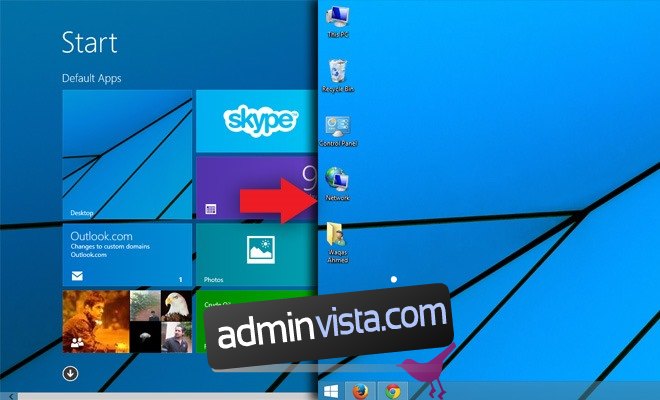
Startskärmen i Windows 8 har fått en hel del kritik under de senaste åren. Denna kritik ledde till slut Microsoft att erbjuda alternativet att starta direkt till skrivbordet för Windows 8-användare. Trots detta, är startskärmen fortfarande en väsentlig komponent i Windows 8.1. Om du snabbt behöver växla tillbaka till skrivbordet från startskärmen, kan du enkelt använda Escape-tangenten. Om du trycker på Escape-tangenten återvänder du till skrivbordet, men märkligt nog tar den inte dig tillbaka till startskärmen om du trycker på den igen.
2. Win + T
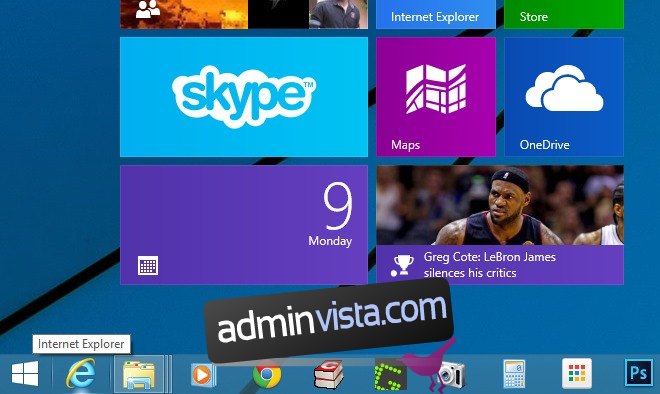
Intressant nog introducerar Windows 8.1 Update 1 också aktivitetsfältet i det moderna användargränssnittet. Det visas inte permanent, men det finns tillgängligt. Detta innebär att du kan komma åt aktivitetsfältet i moderna UI-appar och på startskärmen. Notera dock att aktivitetsfältet automatiskt döljs efter några sekunder. Du kan dock trycka på tangentkombinationen Win + T för att visa det.
3. Win + Nedåtpil
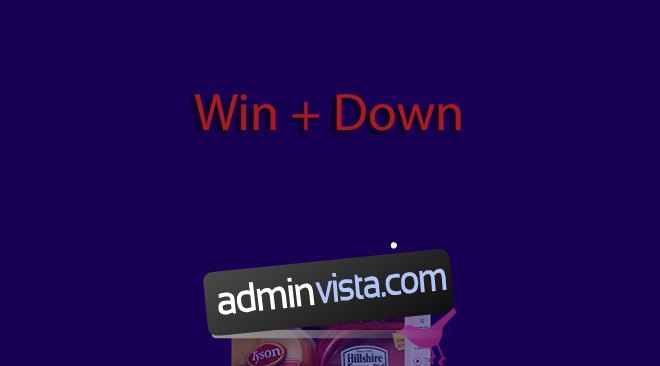
I Update 1 har Microsoft även justerat hur moderna UI-appar fungerar, vilket inkluderar möjligheten för användare att minimera en Windows Store-app direkt till aktivitetsfältet för snabb åtkomst senare. Om du vill minimera en modern UI-app med tangentbordet är kombinationen Win + Nedåtpil det du behöver. Tyvärr fungerar inte Win + Uppåtpil för att maximera appen igen.
4. Win + Punkt + Höger eller Vänster pil
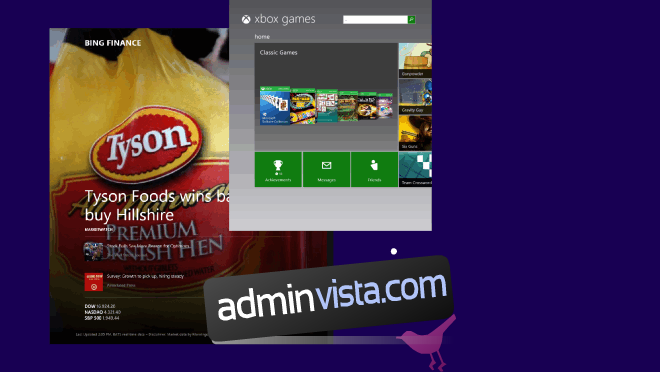
Om du trycker på Win + Punkt + Höger eller Vänster pilknapp, kommer detta att låta dig placera upp till fyra moderna UI-appar (inklusive skrivbordet) sida vid sida. Denna kombination är användbar när du snabbt behöver anpassa fönster eller ändra deras positioner på skärmen.
5. Alt + F4
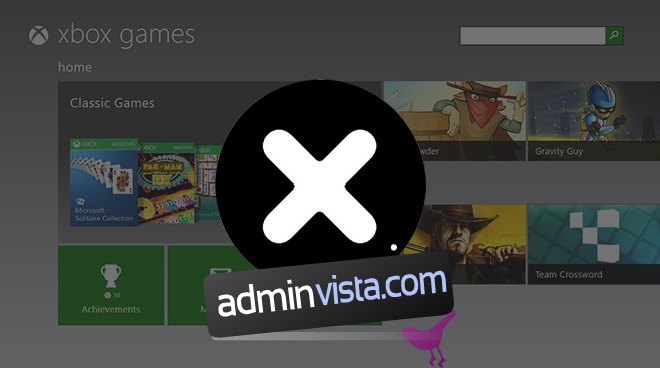
Sist men absolut inte minst, finns det inget snabbare sätt att stänga en modern UI-app än den klassiska kombinationen Alt + F4. Prova det, och du kommer att tacka oss för det!
6. Home- och End-tangenterna
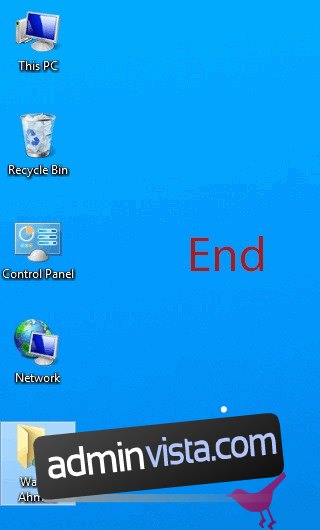
Skrivbordet i Windows har alltid varit en central funktion för användare. Det möjliggör att skapa genvägar till program och filer för snabb åtkomst. I Windows 8.1, om du trycker på Home-tangenten i skrivbordsläget, kommer du till den första skrivbordsikonen (som normalt visas längst till vänster). Omvänt, flyttar End-tangenten fokus till den sista genvägsikonen på den sista raden på skrivbordet. Det här kan vara praktiskt när du snabbt vill öppna ”Den här datorn” genom att placera den genvägen på den första raden (Home + Enter är allt du behöver!).